亲爱的手机控们,你们是不是也和我一样,有时候对手机上的系统升级感到头疼呢?尤其是华为的安卓系统,有时候升级后不是这里有点小问题,就是那里有点小麻烦。别急,今天就来教你们一招,轻松把华为安卓系统还原到最初的样子,让你的手机焕然一新!
一、备份,备份,还是备份!
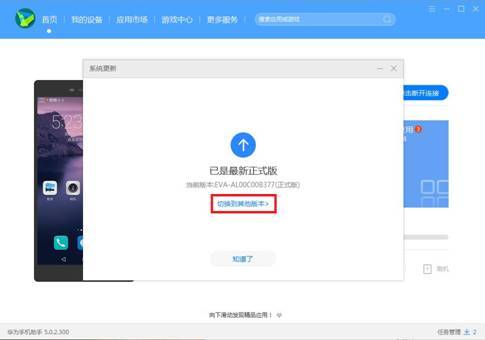
在开始还原系统之前,最重要的一步就是备份。想象如果还原过程中出了什么差错,你的照片、联系人、短信等重要数据不就全没了?所以,赶紧打开手机,找到“设置”,然后进入“云服务”或“备份与还原”,把你的数据备份到云端或者电脑上。这样,即使出了意外,也能轻松恢复。
二、电脑连接,开启华为手机助手
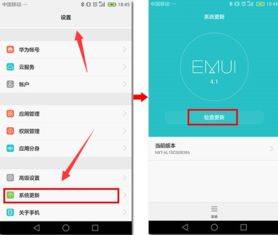
接下来,把你的华为手机通过USB线连接到电脑上。这时候,电脑上应该会跳出华为手机助手的安装提示。别犹豫,直接安装它。安装完成后,打开华为手机助手,它会自动识别你的手机,并显示手机的状态。
三、升级华为手机助手,准备回退
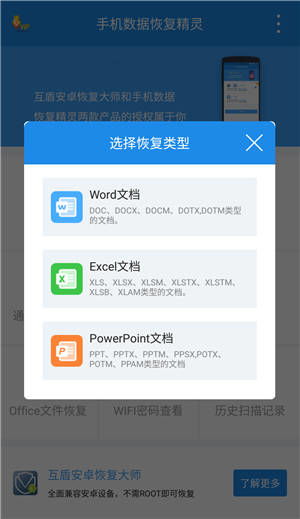
在华为手机助手中,点击左下角的“系统更新”,然后检查一下是否需要升级。如果需要,就按照提示升级到最新版本。升级完成后,我们就可以开始回退系统了。
四、切换到其他版本,开始回退
在华为手机助手的系统更新界面,你会看到一个“切换到其他版本”的选项。点击它,然后选择你想要回退到的安卓版本。注意,这里可能需要一些时间来搜索回退包,耐心等待即可。
五、恢复,确认,重启
找到你想要的版本后,点击“恢复”。这时候,系统会提示你,这个操作将会清除手机上的所有数据。所以,再次确认你的数据是否已经备份好了?确认无误后,点击“继续”。接下来,就是等待系统回退的过程了。这个过程可能需要一段时间,所以请耐心等待。
六、重启手机,享受新系统
当系统回退完成后,手机会自动重启。重启后,你的手机就会回到最初的样子,所有的系统问题都应该已经解决了。这时候,你可以重新安装你喜欢的应用,享受全新的使用体验。
七、注意事项
1. 在进行系统回退之前,一定要确保你的手机电量充足,至少要保证手机有50%以上的电量。
2. 如果你在回退过程中遇到了问题,可以尝试重启手机,或者重新连接电脑进行操作。
3. 如果以上方法都无法解决问题,建议你前往华为客户服务中心寻求帮助。
八、
通过以上步骤,你就可以轻松地将华为安卓系统还原到最初的样子了。不过,记得在操作之前一定要备份好你的数据哦!希望这篇文章能帮到你,让你的手机焕然一新!
